Abfragen
Einleitung
Mit den Abfragen von ISO.web können Sie eine nach allen Objekte (Geschäftsfälle, Eingangsstücke, Ausgangsstücke) suchen. Die Suche kann nach folgenden Suchkriterien weiter eingeschränkt werden:
- Suchbegriff: Suche nach Stichwörtern
- Art des Objekts: z. B. Eingangsstück, Ausgangsstück, Geschäftsfall
- Von/Bis: Einschränkung nach einem Datumsbereich
Sie finden die Schaltfläche zum Ausführen der Abfragen im linken Navigationsbereich:
Abfragen
Durch Auswahl des Menüpunktes "Abfragen" im linken Navigationsbereich, kann gezielt nach Objekten bzw. Aktivitäten gesucht werden:
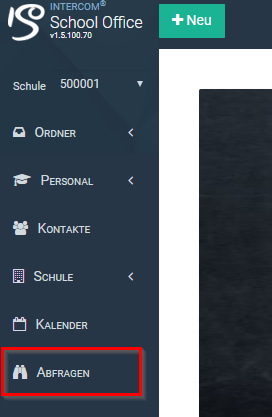
Anschließend kann gewählt werden, wonach spezifisch gesucht werden soll:
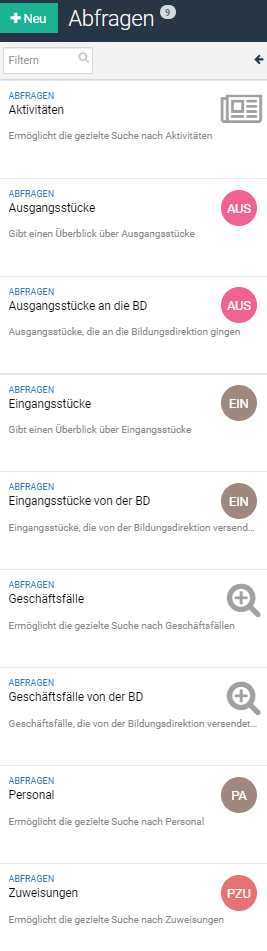
Für alle Abfragen gilt: Wird damit begonnen einen Suchbegriff, Benutzer oder anderen Filter einzugeben, startet die Abfrage automatisch. Nach Ergänzung bzw. Änderung der Filterkriterien bzw. Suchbegriffe, wird auch das Ergebnis wieder automatisch angepasst.
Gezielte Suche nach Aktivitäten:
Hier können Benutzer ausgewählt werden und spezifisch abgefragt werden, welche Aktivitäten in dem angegebenen Zeitraum durch den ausgewählten Benutzer durchgeführt wurden.
Der Zeitraum kann dabei vorausgewählt werden (z.B. "letzte Woche") oder aber spezifisch angegeben werden.
Als Benutzer werden all jene Personen angeführt, die Zugangsdaten für diese Schule in ISO.web besitzen.
Gezielte Suche nach Ausgangsstücken:
Hier kann gezielt anhand einiger Filter nach Ausgangsstücken gesucht werden.
Die erste Filterreihe basiert auf einer Textsuche, die Betreff, Inhalt, Empfänger und Dokumentnamen durchsucht.
![]()
In der zweiten Filterreihe kann zeitlich auf die letzte Bearbeitung des Ausgangsstückes gefiltert werden. Entweder durch eine Vorauswahl wie z.B. "letzte Woche" oder die Angabe eines spezifischen Zeitraums.
![]()
In der dritten Filterreihe kann nach einem Empfänger gefiltert werden. Dies umfasst das Schulpersonal sowie die in ISO.web angelegten Kontakte der Schule.
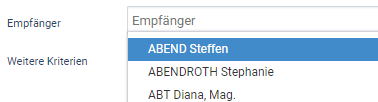
Nach einem Klick auf "einblenden" der weiteren Kriterien, kann auch noch nach dem Status des Ausgangsstücks gefiltert werden.
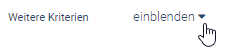
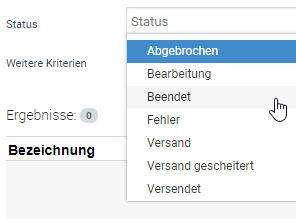
Gezielte Suche nach Ausgangsstücken an BD:
Diese Abfrage verhält analog zur Vorigen, allerdings kann kein Empfänger gewählt werden, da nur Ausgangsstücke deren Empfänger die BD ist, im Ergebnis angeführt werden.
Gezielte Suche nach Eingangsstücken:
Die erste Filterreihe basiert auf einer Textsuche, die Betreff, Inhalt, Empfänger und Dokumentnamen durchsucht.
![]()
In der nächsten Reihe kann nach dem Eingangsdatum selektiert werden: Entweder es wird ein bestimmter Zeitraum ausgewählt, oder ein Von- und ein Bis-Datum wird angegeben:
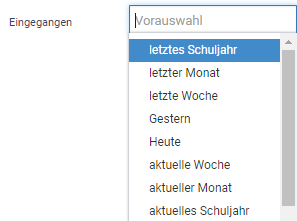
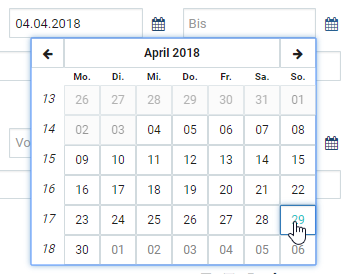
In der nächsten Zeile kann nach dem Absender selektiert werden.
Außerdem können durch aktivieren der Checkbox nur "Dringende" Eingangsstücke selektiert werden
![]()
Durch das Einblenden der weiteren Kriterien kann zusätzlich nach der Frist des Eingangsstückes selektiert werden (analog Zum Eingangsdatum).
Zu guter Letzt kann noch nach dem aktuellen Status selektiert werden:
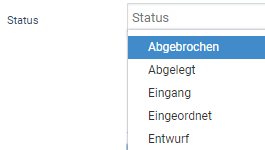
Gezielte Suche nach Eingangsstücken aus der BD:
Diese Abfrage verhält analog zur Vorigen, allerdings kann kein Absender gewählt werden, da nur Eingangsstücke deren Absender die BD ist, im Ergebnis angeführt werden.
Gezielte Suche nach Geschäftsfällen:
Die erste Filterreihe basiert auf einer Textsuche, die Betreff, Inhalt, Empfänger und Dokumentnamen durchsucht.
![]()
Es kann auch die Art des gesuchten Geschäftsfalles eingeschränkt werden:
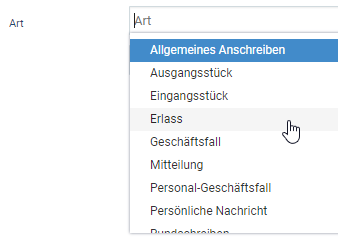
Bei "zuletzt geändert" kann wiederum eine Datumsvorauswahl getroffen werden, oder es wird ein spezifischer Zeitraum angegeben (siehe Auswahl unter "Gezielte Suche nach Eingangsstücken").
Durch das Einblenden weiterer Kriterien können Eingangsstücke selektiert werden, bei denen eine Frist gesetzt ist (Zeitraum wählbar) oder nur jene, die als Dringend markiert sind.
Gezielte Suche nach Geschäftsfällen von der BD:
Die erste Filterreihe basiert auf einer Textsuche, die Betreff, Inhalt, Empfänger und Dokumentnamen durchsucht.
![]()
Bei "zuletzt geändert" kann wiederum eine Datumsvorauswahl getroffen werden, oder es wird ein spezifischer Zeitraum angegeben (siehe Auswahl unter "Gezielte Suche nach Eingangsstücken").
Durch das Einblenden weiterer Kriterien können Eingangsstücke selektiert werden, bei denen eine Frist gesetzt ist (Zeitraum wählbar) oder nur jene, die als Dringend markiert sind.
Ebenfalls besteht die Mögkichkeit nach dem Status einzugrenzen. (Abgebrochen, Abgelegt, Eingang, Eingeordnet, Entwurf)
Gezielte Suche nach Personal:
Die erste Filterreihe basiert auf einer Textsuche, die SVNR, Namen und Personalnummer durchsucht.
![]()
In der zweiten Filterzeile kann explizit nach dem Namen des Personals gesucht werden.
In der dritten Filterzeile kann explizit nach der Personalnummer des Personals gesucht werden.
In der vierten und letzten Filterzeile, kann angegeben werden, welche Anstellungsverhältnisse angezeigt werden sollen:
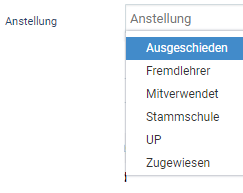
Gezielte Suche nach Zuweisungen:
Die erste Filterreihe basiert auf einer Textsuche , die Namen der zugewiesenen Personen durchsucht.
![]()
Bei "Zeitraum" kann wiederum eine Datumsvorauswahl getroffen werden, oder es wird auf das aktuelle / letzte Schuljahr eingeschränkt

No Comments